
Turinys:
- Autorius John Day [email protected].
- Public 2024-01-30 10:45.
- Paskutinį kartą keistas 2025-01-23 14:59.


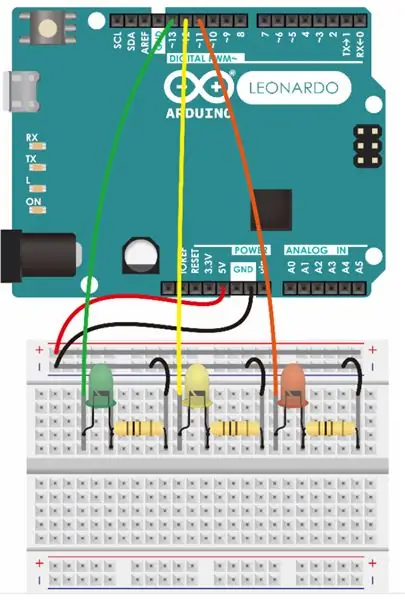
Šis „Arduino“projektas yra skirtas linksmybėms. Kaip visi žinome, prieš laimėdami žaidimą- Uno, turite sušukti „Uno!“Pirmas. Šis prietaisas tuo metu yra naudingas, jūs galite paspausti mygtuką, kol šaukiate „Uno“, jo šviesos ir garsas signalizuos jūsų priešininkus. Šis prietaisas, turintis 10 LED lempučių, „Arduino“eilės tvarka švytės du kartus. Vėliau papildomas garsiakalbis gros jūsų pasirinktą trumpą dainą. Jūs netgi galite įdėti audinių dėžutę į savo žaidimų dėžutę, kad ji būtų naudingesnė. Tikiuosi, kad jums patiks šis projektas!
1 žingsnis: surinkite savo reikmenis
- Arduino Leonardo *1
- Duonos lenta *1
- LED lemputės *10
- Trumpieji laidai (apie 18 laidų)
- Vienas pasipriešinimas (mėlynas!)
- Kalbėtojas
- Mygtukas, skirtas valdyti garsiakalbį ir šviesas
- USB linija, skirta prijungti iš kompiuterio prie „Arduino“
- Jūsų prietaisui tinkanti dėžutė (įsitikinkite, kad lemputės gali būti matomos!)
- Akrilo spalva (mano pasirinkimas: raudona, juoda ir balta)
- Dėžutė audinio
- Vienas pjovimo peilis
- Dažymo įranga (teptukas, dažų dėklas …)
- Spintelė daiktams laikyti
2 žingsnis: suplanuokite „Circult“

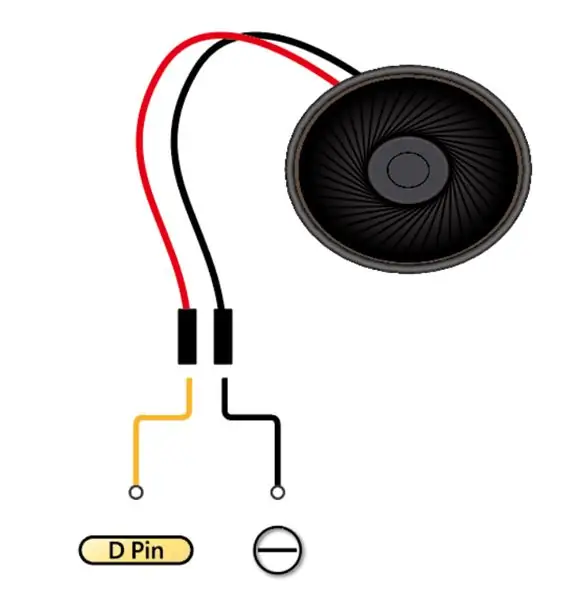
- Prijunkite visas LED lemputes, pvz., 1 paveikslėlį, galite pakartoti veiksmus ir prijungti 10 LED lempučių, kaip ir 1 paveikslėlyje (prijunkite šviesos diodus nuo skaitmeninio kaiščio 11 iki 2). Arba galite prijungti šviesos diodų žibintų grandinę, kaip aš 6 paveiksle (skaitmeninį kaištį, pvz., 12: prijunkite prie vienos iš savo LED kojelių, o kitą šviesos diodo kojelę prijunkite prie neigiamo.)
- Prijunkite mygtuką: Prijunkite grandinę, kaip parodyta 2 paveiksle. Nepamirškite prijungti prie D kaiščio 12, kitaip negalėsite naudoti mano programos, nes aš jį prijungiau prie 12 skaitmeninio kaiščio
- Prijunkite garsiakalbį: prijunkite garsiakalbį, kaip 3 paveikslėlyje, ir prijunkite garsiakalbį prie skaitmeninio kaiščio 13.
- Baigta!
P. S galite pakeisti dainą, kurią groja garsiakalbis, laikydamiesi aukščio, kaip 4 paveiksle. Tačiau taip pat turite pakeisti programavimą. Viskas, ką jums reikia padaryti, tai 5 paveiksle paryškintą dalį pakeisti į 4 paveiksle norimą aukštį.
3 žingsnis: „Game Box“programavimas
Spustelėkite čia, norėdami pamatyti mano programavimą
4 žingsnis: sukurkite savo žaidimų dėžutę
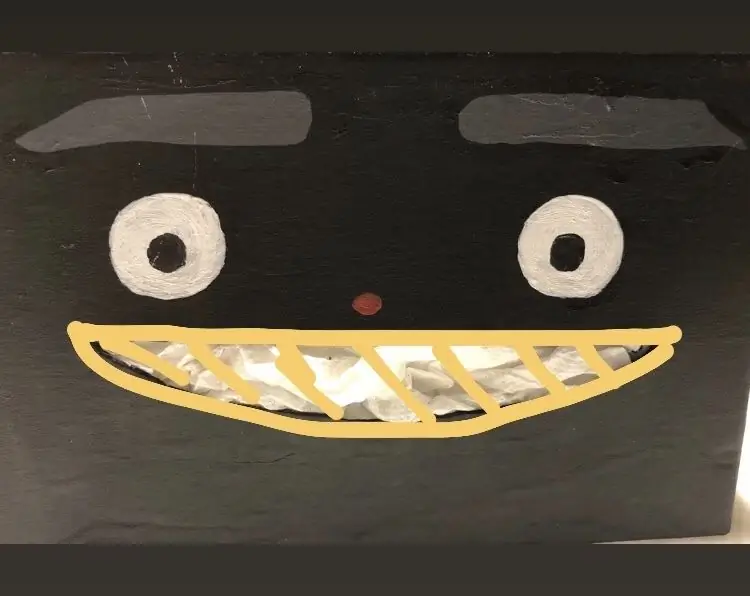


- Raskite dėžutę, kuri tinka jūsų prietaisui, ir audinių dėžutę.
- Iškirpkite skylę (kaip 1 paveikslėlyje), kad audinys išeitų.
- Nupjaukite storą liniją, kad žiburiai būtų geriau matomi.
- Iškirpkite skyles (ausis), kad garsiakalbio garsas būtų stipresnis
- Iškirpkite skyles USB linijai ir mygtukui išeiti
- Spalvinkite dėžutę savo pasirinkta spalva su akimis, antakiais, nosimi.
- Ant žaidimo dėžutės viršaus užrašykite ką tik norite (pvz., „Game Box“/ „Audinių laikiklis“)
- Įsitikinkite, kad viskas tinka ir padaryta!
5 žingsnis: baigta


Mėgaukitės savo sėkme! Šviesos užsidegs du kartus, o garsiakalbis automatiškai paleis garsą, kai paspausite mygtuką.
Rekomenduojamas:
Žaidimo sukūrimas: 6 žingsniai

Sukurti įbrėžimo žaidimą: Šioje pamokoje mes sukursime žaidimą nuo nulio, kur žaidėjas šokinėja, vengdamas raudonos spalvos, ir bando patekti į pabaigą, jei turite problemų, komentuokite ir balsuokite už mane
Žaidimo dizainas „Flick“5 žingsniais: 5 žingsniai

Žaidimo dizainas „Flick“5 žingsniais: „Flick“yra tikrai paprastas būdas sukurti žaidimą, ypač kažką panašaus į dėlionę, vaizdinį romaną ar nuotykių žaidimą
„Pasidaryk pats“lenktynių žaidimo simuliatorius: 1 dalis: 6 žingsniai

„Pasidaryk pats“lenktynių žaidimo simuliatorius PASTATAS 1 DALIS: Sveiki visi Sveiki, Šiandien aš jums parodysiu, kaip aš sukuriu „Lenktynių žaidimo simuliatorių“. padedant Arduino UNO. „YouTube“kanalas " būtinai užsiprenumeruokite mano A kanalą (spustelėkite čia) " Tai kūrimo tinklaraštis, taigi le
Elektroninis „Beanball“žaidimo su pupelių maišu metimas: 8 žingsniai (su paveikslėliais)

Elektroninis „Beanball“žaidimo „Bean Bag Toss“rezultatas: Šioje instrukcijoje bus paaiškinta, kaip automatiškai išsaugoti elektroninį rezultatą beisbolo tema „Bean Bag Toss“. Aš nerodysiu išsamios medinio žaidimo konstrukcijos, tuos planus rasite Ana White svetainėje: https: // www
„Barbie“dėžutė: užmaskuotas dėklas/ strėlės dėžutė jūsų MP3 grotuvui: 4 žingsniai (su nuotraukomis)

„Barbie Box“: užmaskuotas dėklas/ strėlės dėžutė jūsų MP3 grotuvui: Tai yra paminkštintas apsauginis dėklas jūsų mp3 grotuvui, kuris taip pat konvertuoja ausinių lizdą į ketvirtadalio colį, gali veikti kaip strėlės dėžutė perjungus jungiklį ir užmaskuoja jūsų mp3 grotuvą kaip dešimtojo dešimtmečio pradžios magnetofoną ar panašias mažas vagystes
